
Étapes simples pour réinitialiser les paramètres réseau sur iPhone

Bien que l'iPhone se classe en première position en termes de téléphones mobiles, une chose que vous ne pouvez pas nier est qu'il peut également rencontrer des problèmes de réseau de ce type ou de celui-là. Dans ce passage, vous apprendrez les problèmes courants que vous pouvez rencontrer liés au réseau lors de l’utilisation de votre appareil iPhone. Après cela, vous apprendrez à réinitialiser vos paramètres réseau en un clic.
* Première situation : Lorsque je mets à niveau mon iPhone vers la dernière version d’iOS 9 à partir de l’ancienne version d’iOS. Je trouve que parfois je ne peux tout simplement pas connecter mon iPhone au Wi-Fi comme d'habitude. Même lorsque je réussis à connecter mon iPhone au Wi-Fi, l’état du réseau n’est pas stable.
En fait, c’est le cas courant avec ceux qui ont installé de nouveaux systèmes iOS sur le même iPhone. Pour résoudre ce problème, vous devez réinitialiser les paramètres réseau de l’iPhone, puis vous connecter à nouveau au Wi-Fi.
* Deuxième situation : Cette fois, lorsque j’ai connecté mon Wi-Fi domestique, il a échoué. J’ai déjà connecté ce Wi-Fi et rien ne s’est mal passé. Qu’est-ce qu’ll y a?
Lorsque vous ne pouvez pas connecter votre iPhone à un réseau Wi-Fi spécifique, la solution réalisable consiste à sélectionner ce réseau dans la liste et à cliquer sur oublier. Et puis reconnectez votre iPhone au Wi-Fi. Si cela ne fonctionne pas, envisagez de réinitialiser les paramètres réseau de votre iPhone !
* Troisième situation : Je souhaite connecter mon iPhone au Wi-Fi pour regarder des vidéos en ligne. Mais il est apparu No Service sur le dessus, j'ai essayé plusieurs fois. Pourtant, il a échoué !
Dans ce cas, vous pouvez d’abord activer votre mode avion, puis l’éteindre après quelques secondes. Si vos paramètres réseau ne sont pas revenus à la normale. Ensuite, vous devrez peut-être réinitialiser les paramètres réseau de votre iPhone !
* Situation quatre : Qu'est-ce qui ne va pas avec mon iPhone ? Hier, il fonctionnait plutôt bien, mais aujourd’hui, il n’a tout simplement pas reçu d’appels, ni pu passer d’appels ou envoyer des SMS.
Eh bien, tout d’abord, vous devez vous assurer que vous avez activé votre mode avion. Si c’est le cas, désactivez le mode et réessayez. Mais si le problème persiste, vous devriez peut-être essayer de réinitialiser vos paramètres réseau.
Peut-être que les situations mentionnées ci-dessus ne vous sont pas étrangères. Et à en juger par ce qui précède, on peut en déduire que la réinitialisation des paramètres réseau est la solution générale pour faire face à ces problèmes courants. Voyons maintenant comment réinitialiser vos paramètres réseau sur votre iPhone.
La réinitialisation des paramètres réseau sur iPhone peut être aussi simple que bonjour, car elle ne nécessite aucune compétence professionnelle. Maintenant, suivez simplement les deux étapes ci-dessous pour réinitialiser les paramètres réseau de l’iPhone.
Étape 1. Ouvrez votre iPhone, puis appuyez sur l’application Paramètres sur votre iPhone. Après cela, faites défiler vers le bas jusqu’à ce que vous voyiez l’option Général. Cliquez dessus pour accéder à l’interface d’imbrication.
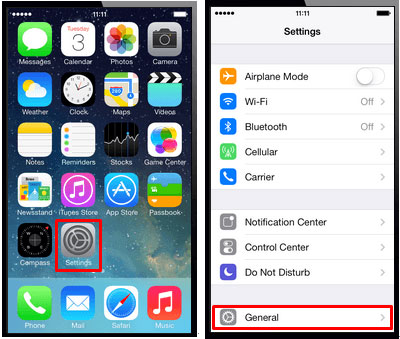
Étape 2. Dans cette étape, vous verrez de nombreuses options dans l’interface principale. Encore une fois, faites défiler vers le bas et appuyez sur l’option Réinitialiser. Ensuite, dans la nouvelle fenêtre, sélectionnez Réinitialiser les paramètres réseau pour confirmer votre action.

En réinitialisant les paramètres réseau, tous ces problèmes peuvent être facilement résolus, car cette méthode vous permettra d’effacer tous les paramètres réseau, les paramètres de réseau cellulaire actuels, les paramètres de réseau Wi-Fi enregistrés, les mots de passe Wi-Fi et les paramètres VPN et de ramener les paramètres réseau de votre iPhone aux paramètres d’usine par défaut. Maintenant, si vous êtes toujours troublé par ce genre de problèmes, il vous suffit de suivre les étapes mentionnées ci-dessus pour profiter pleinement de votre téléphone portable !
Écrivez à la fin :
Tout comme les paramètres réseau de l’iPhone qui pourraient être hors service tout d’un coup, vos fichiers importants enregistrés sur votre iPhone peuvent éventuellement être perdus pour diverses raisons inattendues. Par conséquent, pour vous assurer que de tels événements accidentels ne nuiront pas au fonctionnement normal de votre iPhone, il vous est suggéré de compter sur ce transfert d' Coolmuster iOS A ssistant pour sauvegarder les fichiers importants de l'iPhone. Après cela, il n’y aura plus besoin de s’inquiéter des pertes soudaines de données des fichiers de votre iPhone ! Il suffit de l’obtenir et de protéger vos fichiers vitaux sur votre iPhone. En ce qui concerne les utilisateurs d’iPad et d’iPod, ce logiciel peut également être celui qui permet de transférer des fichiers de l’appareil vers l’ordinateur en tant que sauvegarde !

Articles connexes :
Comment puis-je garder mon iPhone/iPad/iPod en bonne santé ?